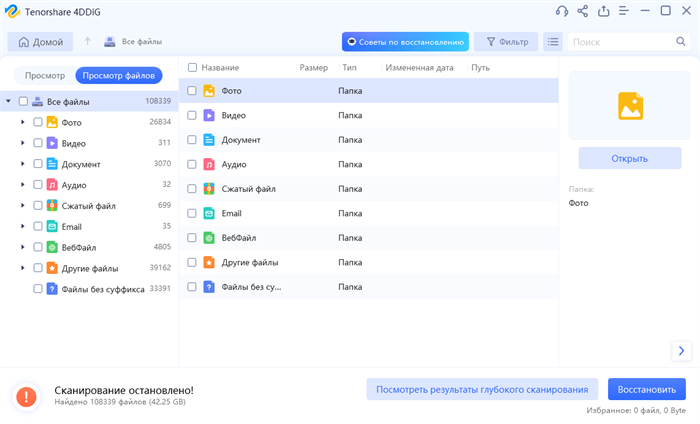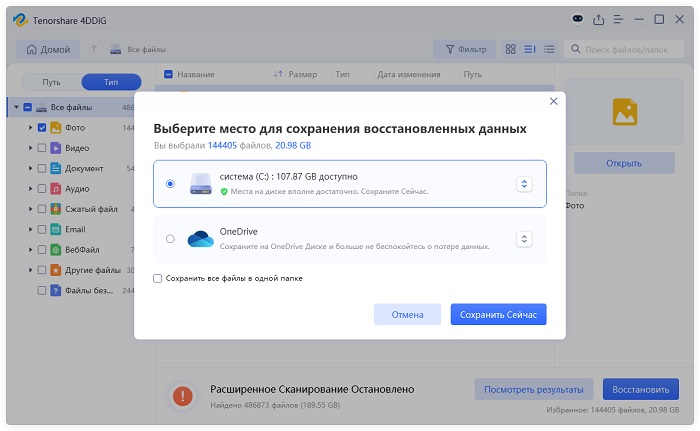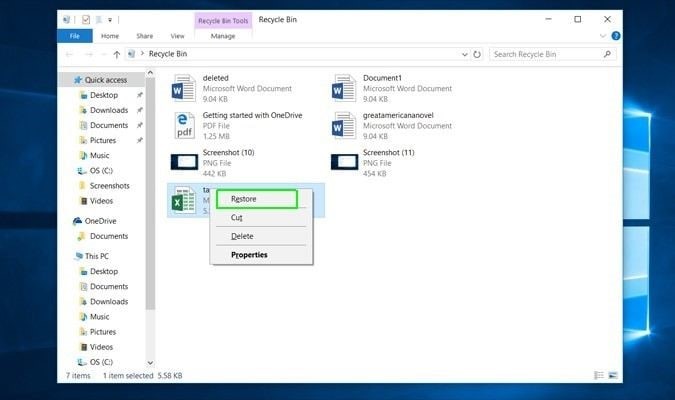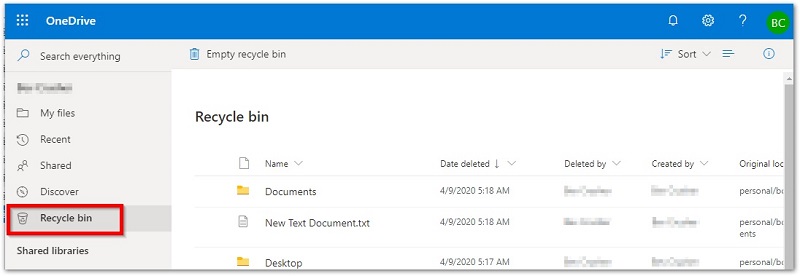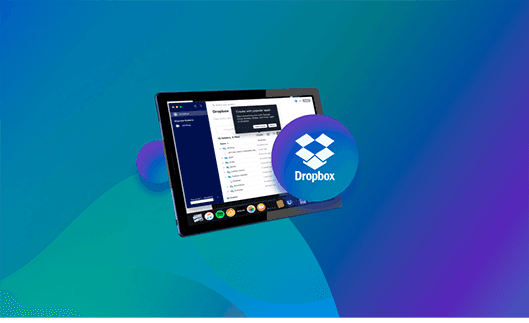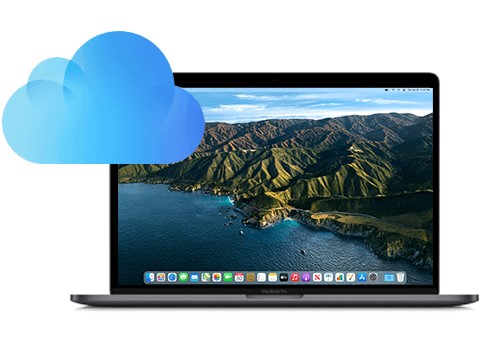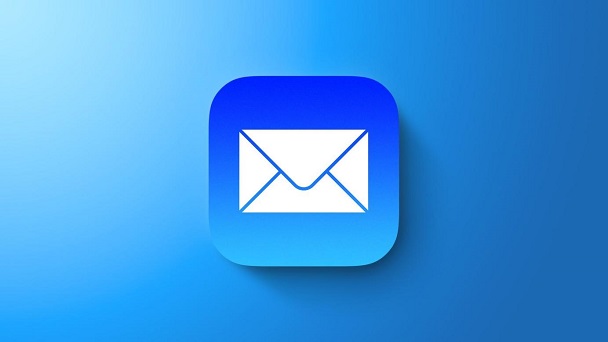Как восстановить удаленные файлы из корзины Onedrive?
Потеря важных файлов путем прямого удаления или по ошибке — это конечно же проблема. Ужасно, когда ваши файлы бесследно удаляются из OneDrive. Однако надежда все еще есть. Благодаря уникальным функциям OneDrive вы можете восстановить удаленные файлы OneDrive из корзины. OneDrive - это замечательное приложение, которое сохраняет файлы для последующего использования в любой точке мира. Вы можете получить доступ к этим файлам с различных устройств. Как правило, этим приложением пользуются пользователи операционной системы Windows.

Часть 1. Можно ли вы восстановить удаленные файлы из корзины OneDrive?
К счастью, вы можете восстановить удаленные файлы OneDrive из Корзины. Существует множество способов восстановить потерянные файлы. Мысли о потере данных всегда вызывают стресс, но вы можете восстановить свои важные данные, выполнив несколько шагов. Если вы удалили файлы из OneDrive, вы можете восстановить их из Корзины. Однако если вы очистили и Корзину, их можно восстановить из локальной Корзины на вашем компьютере. Более того, вы можете восстановить их, если они даже не были найдены в ней. Правильная стратегия и грамотная работа помогут привести вас к успеху за очень короткое время.
Часть 2: Как восстановить файлы OneDrive, удаленные из корзины?
Случайное удаление или пропажа файла OneDrive может стать страшной проблемой, если не принять меры по ее устранению. Корзина - временное хранилище на нашем компьютере - отвечает за хранение удаленных файлов в течение почти 30 дней. Вы можете извлечь из нее свои файлы до того, как корзина будет очищена. Чтобы узнать, как восстановить файлы, удаленные из корзины OneDrive, нужно выполнить довольно простые шаги. Давайте рассмотрим несколько надежных способов, позволяющих восстановить файлы.
Способ 1: Используйте 4DDiG Data Recovery для восстановления удаленных файлов из OneDrive
Вам нужен профессиональный инструмент для восстановления, если вы ищете удаленные или потерянные файлы OneDrive и не можете найти их в корзине. 4DDiG Data Recovery оснащен расширенными функциями и алгоритмом для восстановления удаленных, потерянных и скрытых файлов за считанные минуты. Восстановление из корзины - это довольно простой процесс, который можно эффективно выполнить за несколько шагов. Это программное обеспечение обладает широким спектром функций, предназначенных для эффективного восстановления файлов OneDrive.
- Вы можете выборочно восстановить файлы, удаленные из OneDrive.
- Комплексный процесс сканирования гарантирует включение каждого файла, что повышает шансы на успешное восстановление.
- Есть функция предварительного просмотра файлов перед их восстановлением.
- Интуитивно понятная навигация и интерфейс.
- Благодаря гибким возможностям выбора местоположения вы можете сохранить восстановленные данные в любое нужное вам место.
- Вы можете восстановить удаленные файлы из OneDrive независимо от их формата или устройства.
- Благодаря своим надежным алгоритмам и высокой производительности, 4DDiG гарантирует точное восстановление удаленных файлов.
Безопасное скачивание
Безопасное скачивание
Действия по восстановлению удаленных файлов из OneDrive
-
Выбор диска
Установите и запустите приложение 4DDiG для восстановления файлов OneDrive. Теперь вам нужно выбрать диск, если вы планируете восстановить удаленные файлы OneDrive из корзины, выберите вариант корзины из предложенных дисков. Выбрав корзину, нажмите на кнопку Сканировать.
-
Просканируйте выбранный диск
Программа 4DDiG начнет поиск файлов с помощью своего усовершенствованного алгоритма и отобразит их на вашем экране. Вы можете остановить сканирование, если обнаружите свои файлы в OneDrive; в противном случае дайте программе завершить поиск на
-
Предварительный просмотр и восстановление
Программа отобразит все файлы, которые можно восстановить. Вы можете выбрать нужное количество файлов и восстановить их выбрав место для сохранения. Файлы будут восстановлены в указанном вами месте. Проверьте, являются ли файлы и их содержимое действительно тем, что вы искали. Как только вы убедитесь в этом, можете завершить работу и выйти из программы.
Способ 2: Воспользуйтесь функцией поиска
Бывает так что файлы, которые мы считаем удаленными, не удаляются. Они теряются в памяти, и мы начинаем думать о способах их восстановления. Можно использовать поле поиска, прежде чем переходить к различным стратегиям восстановления удаленных файлов из OneDrive. Этот способ быстро поможет вам найти их.
- Войдите в свою учетную запись OneDrive.
- Введите название файла, который был вами потерян в поле поиска.
- Нажмите Enter и дождитесь поиска файлов.
Выполнив эту простую процедуру, вы увидите на экране все найденные файлы. Если нужный вам файл отсутствует, вы можете перейти к разделу "Как восстановить файлы OneDrive, удаленные из корзины?".
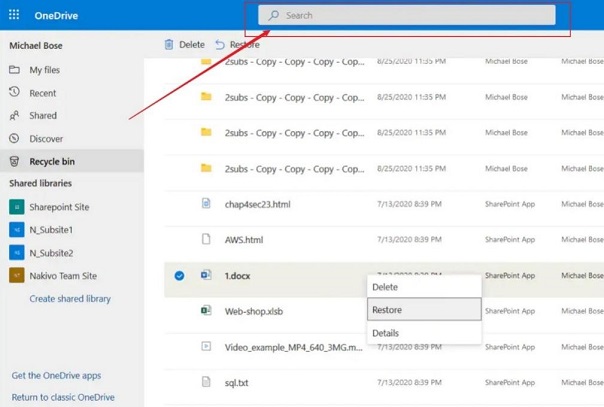
Способ 3: Найдите локальные копии для восстановления файлов OneDrive, удаленных из корзины
Независимо от того, являетесь ли вы пользователем Windows или Mac, вы можете восстановить удаленные файлы. Вы можете восстановить файлы через локальную корзину, а не через корзину OneDrive. Она может находиться в локальном хранилище вашего компьютера. Все удаленные файлы находятся в этом временном хранилище в течение ограниченного времени, а затем полностью удаляются.
Для Windows:
В Windows можно восстановить файлы OneDrive с помощью:
- Откройте «Корзину» на главном экране.
-
Выберите нужные файлы, затем щелкните правой кнопкой мыши и выберите пункт «Восстановить».

Для Mac:
- Откройте «Корзину» на главном экране.
- Выберите нужные файлы в Корзине и нажмите на кнопку Восстановить, чтобы вернуть их в то место откуда они были удалены.
Таким образом, вы сможете восстановить файлы OneDrive в исходное местоположения.
Способ 4. Восстановите OneDrive до предыдущей версии
Один из лучших способов - восстановить файлы OneDrive это откатить до предыдущей версии. Если вы хотите восстановить потерянные или удаленные файлы OneDrive, вы можете вернуться к предыдущей версии. Это приведет к возврату к последней версии и отображению нужных вам данных.
Следуйте приведенным инструкциям, чтобы восстановить файлы за несколько минут.
- Войдите в свою учетную запись OneDrive
- Перейдите в настройки и перейдите в раздел параметры.
- Нажмите «Восстановить OneDrive», а затем подтвердите свою личность.
- После этого выберите дату, с которой вы хотите восстановить файлы
- Нажмите «Восстановить»; затем ваши файлы будут восстановлены и сохранены в прежнее место.
Часть 3: Часто задаваемые вопросы
Вопрос 1: Что произойдет, если я удалю файлы из корзины OneDrive?
Обычно удаленные файлы OneDrive остаются в корзине в течение 30 дней. Вы можете восстановить их в течение этого периода. Спустя время они могут быть навсегда удалены из хранилища. Вам нужно использовать средство восстановления, чтобы вернуть ваши файлы. Однако, если бы у вас была резервная копия, она бы спасла сложившуюся ситуацию.
Вопрос 2: Как восстановить удаленные файлы из корзины?
Удаленные файлы OneDrive можно быстро восстановить из Корзины. Для восстановления выполните следующие действия:
- Зайдите в свою учетную запись OneDrive и перейдите в раздел «Корзина».
- Выберите нужные файлы для восстановления.
- Затем нажмите на кнопку Восстановить, чтобы вернуть их обратно.
Вопрос 3: Какие основные причины потери файлов OneDrive?
Потеря файлов OneDrive это серьезная проблема в наши дни. Это облачная система резервного копирования, которая позволяет пользователям легко сохранять важные файлы на серверах Microsoft и получать к ним доступ с любого устройства.
Из-за множественного доступа, несмотря на его высокий уровень безопасности, файлы здесь могут быть утеряны. Вот несколько причин:
- Людям свойственно ошибаться. Небольшая ошибка пользователя может привести к потере файла OneDrive.
- Кибератаки - это серьезная проблема, и хакеры всегда могут злонамеренно повлиять на популярную облачную службу резервного копирования OneDrive.
- Некоторые резервные копии могут работать не так, как ожидалось, особенно те, которые работают в фоновом режиме и создают резервные копии файлов в реальном времени.
Несмотря на все угрозы потери файлов OneDrive, их легко восстановить. Для восстановления вашего OneDrive необходимо выполнить несколько действий, описанных выше.
Вывод
OneDrive - это надежная облачная система хранения данных. Все, кто пользуется этим сервисом, в равной степени обеспокоены потерей данных из-за распространенных проблем, упомянутых в статье. Главное - это то, как вы действуете во время восстановления своих файлов. В этом руководстве описано несколько способов восстановления удаленных файлов OneDrive. В качестве альтернативы вы можете выбрать 4DDiG Data Recovery, который восстановит файлы OneDrive, удаленные из корзины, с большей эффективностью.
Вам Также Может Понравиться
- Главная >>
- windows восстановление решения >>
- Как восстановить удаленные файлы из корзины Onedrive?